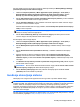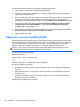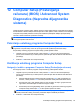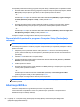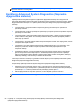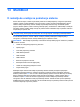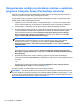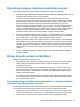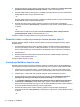User Guide - Linux
Table Of Contents
- Dobro došli
- Upoznajte svoj računar
- Umrežavanje
- Tastatura i pokazivački uređaji
- Multimediji
- Upravljanje napajanjem
- Isključivanje računara
- Postavljanje opcija napajanja
- Korištenje baterijskog napajanja
- Prikazivanje preostalog nivoa napunjenosti baterije
- Umetanje ili uklanjanje baterije
- Punjenje baterije
- Maksimiziranje vijeka trajanja baterije
- Upravljanje niskim nivoima napunjenosti baterije
- Prepoznavanje niskih nivoa napunjenosti baterije
- Rješavanje niskog nivoa napunjenosti baterije
- Rješavanje niskog nivoa napunjenosti baterije kada je vanjsko napajanje dostupno
- Rješavanje niskog nivoa napunjenosti baterije kada je napunjena baterija dostupna
- Rješavanje niskog nivoa napunjenosti baterije kada nikakav izvor napajanja nije dostupan
- Rješavanje niskog nivoa napunjenosti baterije kada računar ne može izaći iz stanja hibernacije
- Štednja energije baterije
- Pohranjivanje baterije
- Odlaganje iskorištene baterije
- Zamjena baterije
- Korištenje vanjskog napajanja naizmjeničnom strujom
- Pogoni
- Vanjske kartice i uređaji
- Memorijski moduli
- Sigurnost
- Zaštita računara
- Korištenje lozinki
- Korištenje funkcije Automatski DriveLock programa Computer Setup (Postavljanje računara)
- Korištenje softvera zaštitnog zida
- Ugradnja opcionalnog sigurnosnog kabla
- Korištenje čitača otiska prsta (samo na odabranim modelima)
- Izrada rezervnih kopija i obnova
- Computer Setup (Postavljanje računara) (BIOS) i Advanced System Diagnostics (Napredna dijagnostika s ...
- MultiBoot
- Rješavanje problema i podrška
- Rješavanje problema
- Računar se ne može pokrenuti
- Ekran računara je prazan
- Softver nepravilno funkcionira
- Računar je uključen, ali ne reagira
- Računar je neobično topao
- Vanjski uređaj ne radi
- Veza s bežičnom mrežom ne radi
- Računar ne prepoznaje optički pogon
- Disk se ne reproducira
- Film nije vidljiv na vanjskom ekranu
- Proces snimanja diska ne počinje ili se zaustavlja prije dovršetka
- Kontaktiranje odjela za podršku
- Naljepnice
- Rješavanje problema
- Čišćenje računara
- Specifikacije
- Elektrostatičko pražnjenje
3. Koristite pokazivački uređaj ili tipke sa strelicama kako biste odabrali popis Legacy Boot Order
(Prethodna verzija redoslijeda pokretanja sistema), a zatim pritisnite tipku enter.
4. Da biste uređaj pomaknuli prema gore u redoslijedu pokretanja sistema, pomoću pokazivačkog
uređaja kliknite strelicu za gore ili pritisnite tipku +.
– ili –
Da biste uređaj pomaknuli prema dolje u redoslijedu pokretanja sistema, pomoću pokazivačkog
uređaja kliknite strelicu za dolje ili pritisnite tipku -.
5. Da biste sačuvali promjene i izašli iz uslužnog programa Computer Setup (Postavljanje
računara), kliknite ikonu Save (Sačuvaj) u donjem lijevom uglu ekrana, a zatim slijedite uputstva
na ekranu.
– ili –
Koristite tipke sa strelicama kako biste odabrali File (Datoteka) > Save changes and exit
(Sačuvaj promjene i izađi), a zatim pritisnite tipku enter.
Promjene će stupiti na snagu prilikom ponovnog pokretanja računara.
Dinamički odabir uređaja za pokretanje sistema pomoću upita f9
Da biste dinamički odabrali uređaj za pokretanje sistema za trenutni redoslijed pokretanja, pratite
sljedeće korake:
1. Otvorite izbornik Select Boot Device (Odaberi uređaj za pokretanje sistema) uključivanjem ili
ponovnim pokretanjem računara, a zatim pritisnite tipku esc dok je na dnu ekrana prikazana
poruka “Press the ESC key for Startup Menu” (Pritisnite tipku ESC za izbornik za pokretanje).
2. Pritisnite tipku f9.
3. Koristite pokazivački uređaj ili tipke sa strelicama kako biste odabrali uređaj za pokretanje
sistema, a zatim pritisnite tipku enter.
Promjene odmah stupaju na snagu.
Postavljanje MultiBoot Express upita
Da biste pokrenuli Computer Setup (Postavljanje računara) i postavili računar da prikaže MultiBoot
izbornik početne lokacije svaki put kad se računar uključi ili ponovo pokrene, pratite sljedeće korake:
1. Uključite ili ponovo pokrenite računar, a onda pritisnite tipku esc kad se na dnu ekrana pojavi
poruka “Press the ESC key for Startup Menu” ("Pritisnite tipku ESC za izbornik za pokretanje").
2. Pritisnite tipku f10 kako biste ušli u program Computer Setup (Postavljanje računara).
3. Koristite pokazivački uređaj ili tipke sa strelicama kako biste odabrali System Configuration
(Konfiguracija sistema) > Boot Options (Opcije pokretanja), a zatim pritisnite enter.
4. U polju Multiboot Express Popup Delay (Sec) (Skočni prozor za odgodu brzog pokretanja
s više opcija u sekundama), unesite koliko dugo, mjereno u sekundama, želite da računar
prikazuje izbornik pokretanja prije nego se vrati na zadanu MultiBoot postavku. (Kad je odabrano
0, izbornik početne lokacije Express Boot neće se prikazivati).
5. Da biste sačuvali promjene i izašli iz uslužnog programa Computer Setup (Postavljanje
računara), kliknite ikonu Save (Sačuvaj) u donjem lijevom uglu ekrana, a zatim slijedite uputstva
na ekranu.
– ili –
70 Poglavlje 13 MultiBoot